
検索広告において、
広告の成果を上げるために
最も重要な要素と言っても過言ではないキーワード設定!
キーワード設定はユーザーが広告に触れるための1つ目の仕掛けです。
そんなキーワードの候補や競合性、
キーワード単価などを知るのに便利な
キーワードプランナーというツールがあります。
本記事では、
そんな便利なキーワードプランナーについてご紹介します。
1. キーワードプランナーとは?

キーワードプランナーは、
検索広告を出稿する際のキーワードについて調査できるように
Googleが提供している無料ツールです。
このツールを使用すれば、
ビジネスに関連する新たなキーワードを見つけることができたり、
そのキーワードの検索数の見積もりや、
キーワードをターゲティングする費用(クリック単価など)の
見積もりを確認したりできます。
あくまでもGoogle検索での数値となりますが、
キーワードの調査をするのにオススメとなっています。
あわせて読みたい
2. キーワードプランナーで何ができる?
キーワードプランナーを使ってできることとしては下記になります。
2-1. 新しいキーワードを見つける
自身の商材やサービス、ウェブサイトに関連するキーワードの候補を
確認することができます。
新たなキーワードでの広告を配信したいときに
参考にするとよいでしょう。
2-2. キーワードの月間検索ボリュームを確認
そのキーワードが1ヶ月で検索されるボリュームを確認することができます。
2-3. 費用を決める
そのキーワードのインプレッションやクリック数、
平均クリック単価も確認することができるので、
結果として大まかな費用を決めることができます。
2-4. 新しいキャンペーンを作成する
キーワードプランナーを使って、
詳細なキーワード調査を中心とした新しいキャンペーンの作成が可能です。
また、
活用する際の目的としては下記の2つになります。
あわせて読みたい
2-5. SEO対策やコンテンツの制作
SEO目的として活用する際は、
キーワードの選定が主な用途になるでしょう。
上位表示させたいキーワードを入力すると、
月にどのくらいの検索ボリュームがあるのか、
どのくらいの競合性のあるキーワードなのかを
確認することができます。
例としてですが、
検索ボリュームが大きく、
競合性の高いキーワードであれば上位に表示することが
難しいとわかるでしょう。
2-6. リスティング広告のシミュレーション作成・キーワード案の作成
リスティング広告を目的として活用する際の用途としては、
キーワードごとのインプレッションやクリック数、
平均クリック単価やクリック率を確認し、
予想のデータを出すことになるでしょう。
そのため、
広告を出稿する際にお客様にお出しする
シミュレーション作成に役立てることができるでしょう。
関連するサービス名や商品に関連するキーワードを入力して、
追加キーワード案なども出すことが可能となります。
なお、
キーワードプランナーではキーワードターゲティングの分析情報を
入手することが可能ですが、
キャンペーンの掲載結果はさまざまな要因により
変動することもありますので注意しましょう!
3. キーワードプランナーの使い方
Googleキーワードプランナーを使うには、
Google広告アカウントが必要になります。
■キーワードプランナーの使い方
① Google広告アカウントにログイン→管理画面を開く
→左の「ツール」をクリック
② ツール内の「プランニング」の中にある
「キーワードプランナー」をクリック→次の画面に進む
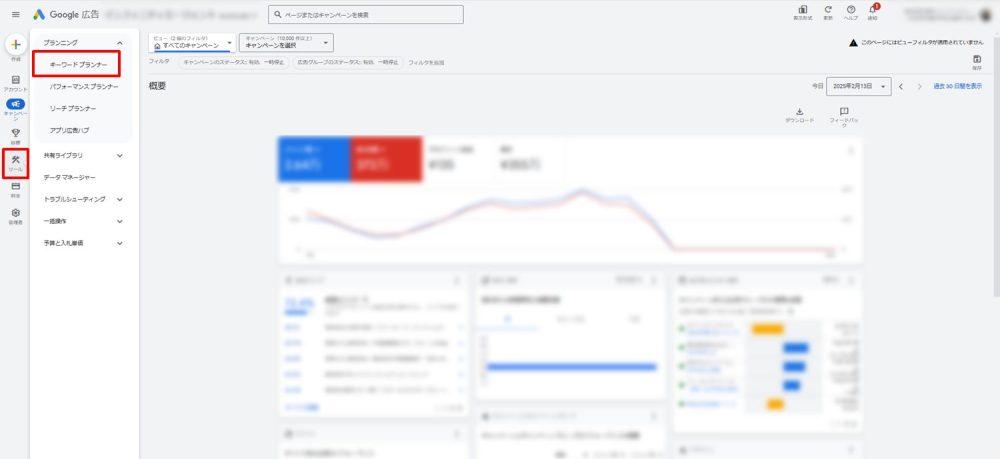
③ キーワードプランナーを開く→下記の画面を出す
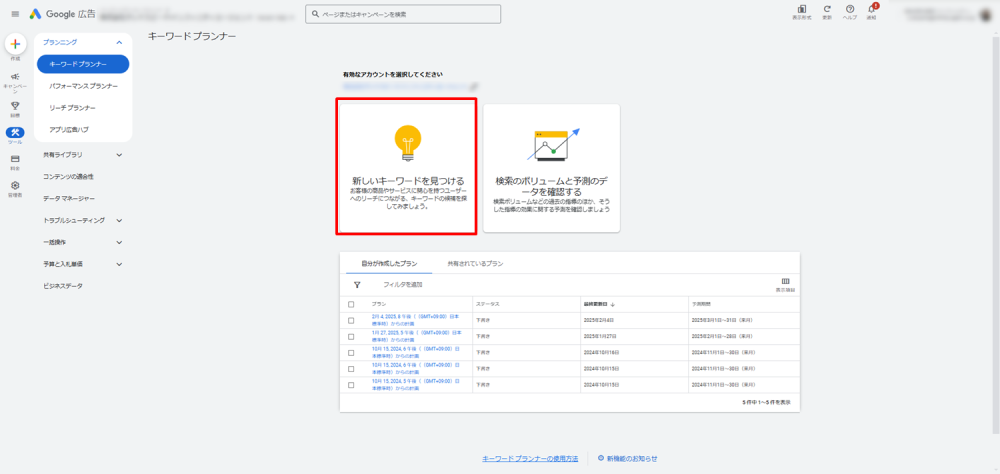
④「新しいキーワードを見つける」にてキーワードやサイトのURLを入力
→関連するキーワードが抽出される
※下記の画面が表示されます。
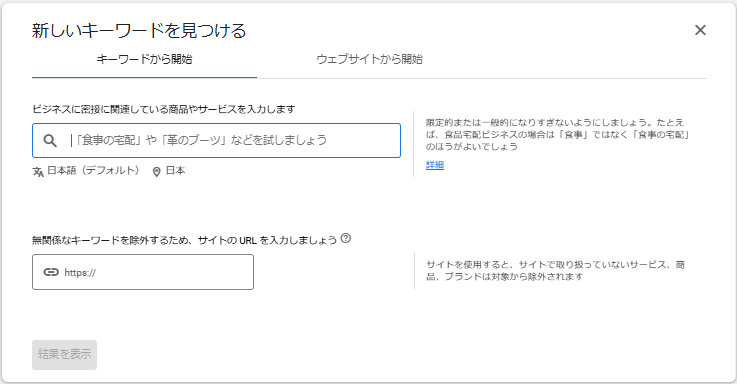
※「キーワードから開始」では最大10個のキーワードを入力することができます。
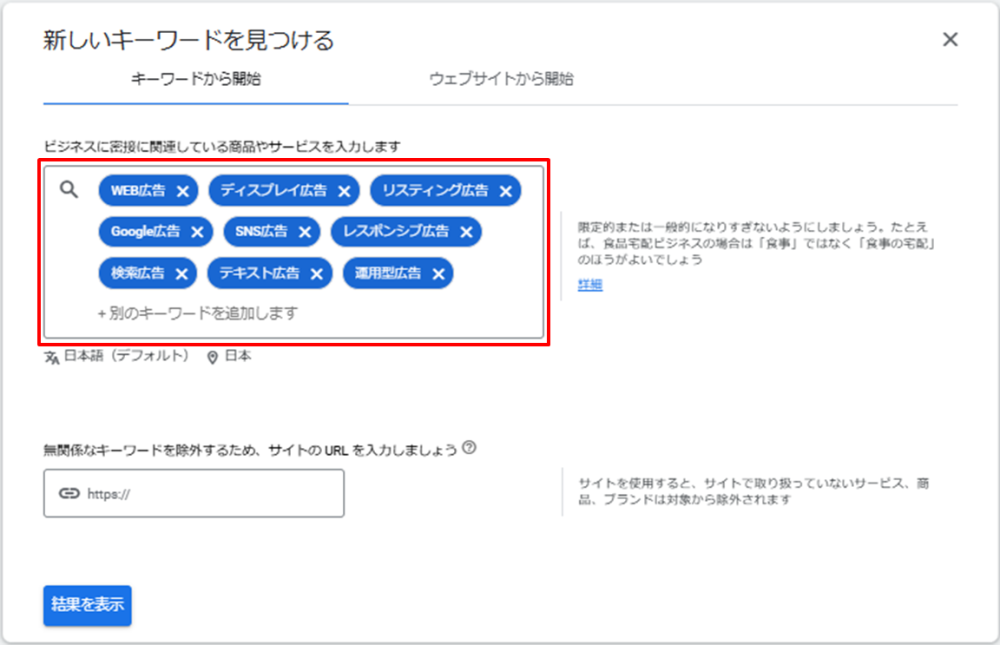
⑤ キーワードのみでは絞り込めず無関係なキーワードが表示される場合
→サイトドメインをフィルタとして追加可能
※追加すると、
そのサイトに掲載されたコンテンツに関連するキーワードのみに
絞り込むことも可能です。
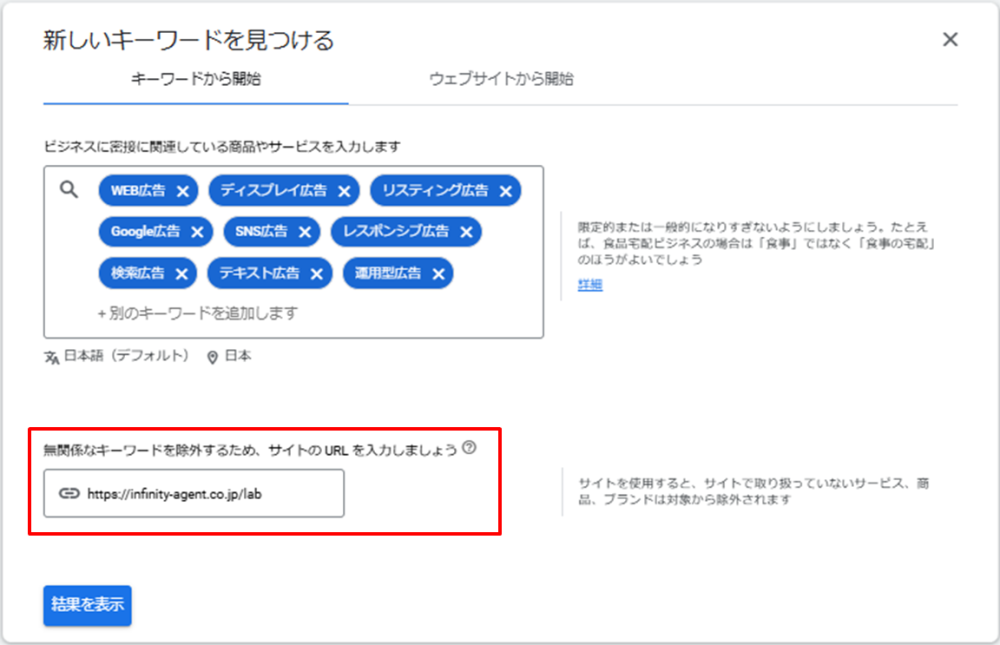
⑥ キーワードから開始の「結果表示」をクリック
→下記画面にてキーワード候補/主要なデータが確認可能
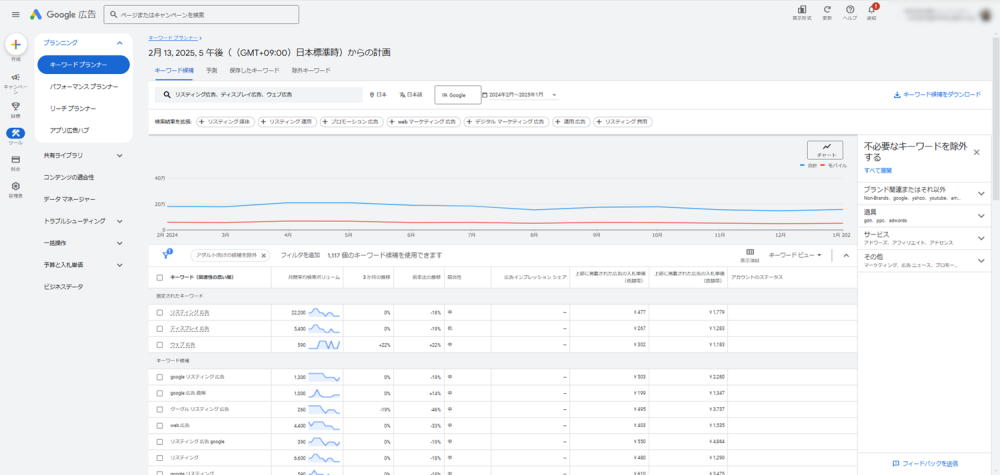
■月間平均検索ボリューム
指定した地域・期間に、対象のキーワードと
その類似パターンが検索された平均回数を表示します。
■3か月の推移/前年比の推移
3か月の推移は直近の月とその2か月前のデータと比較して、
対象のキーワードの検索ボリュームがどの程度変化したかを
確認することができます。
前年比の推移も同様に、
前年の同月と比較したときの変化が確認できます。
■競合性
対象のキーワードの競合の程度が”高・中・低”の3段階で表示され、
データの蓄積が十分でない場合は” – “で表示されます。
■広告インプレッションシェア
キーワードプランナーを使用している広告アカウントにて
広告配信実績がある場合、
各キーワードの検索機会に対しどの程度広告表示ができたかを
表す指標となっています。
■ページ上部に掲載された広告の入札単価
過去に対象のキーワードでページ上部に
広告を表示した広告主の単価実績のうち、
低い単価と高い単価がそれぞれ表示されます。
他にも表示項目の変更をすると
様々な指標を見ることができます。
デフォルトで表示されているもの以外では、
競合性(インデックス値)、オーガニック検索のインプレッションシェア、
オーガニック検索の平均掲載順位があります。
■競合性(インデックス値)
競合性のレベルを0から100の数値で表したもので、
数字が大きいほど競合性が高くなっています。
■オーガニック検索のインプレッションシェア
Search Consoleアカウントを
Google広告アカウントにリンクしている場合のみ見ることができる指標で、
各キーワードの検索数に対して、
実際に自社サイトがオーガニック枠に
表示をされた割合を表します。
■オーガニック検索の平均掲載順位
こちらもSearch Consoleアカウントを
Google広告アカウントにリンクしている場合のみ
見ることができる指標で、
各キーワードにおける自社サイトの
オーガニック枠での平均掲載順位となっています。
3-1. 検索のボリュームと予測のデータを確認する
検索のボリュームと予測のデータを確認するでは、
指定したキーワードで広告を出した場合の
予測のデータを見ることができます。
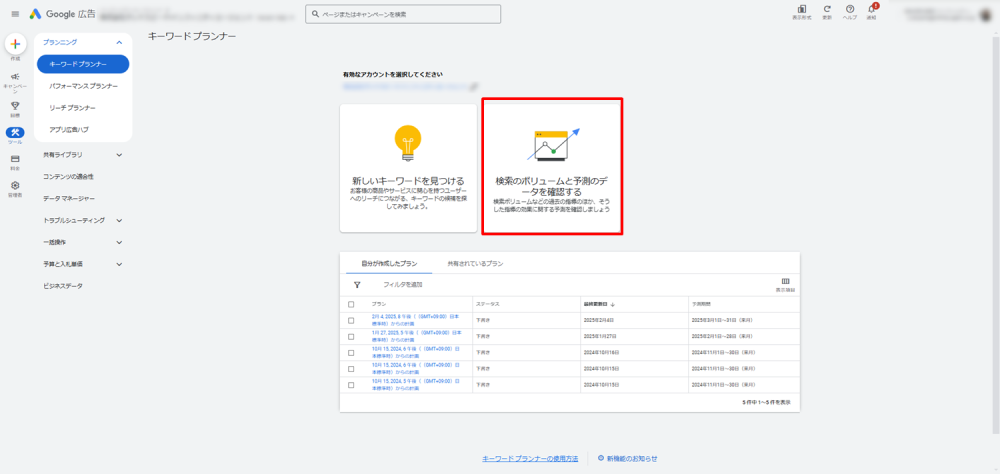
クリックすると下記の画面が出てきます。
キーワードを直接入力することもできますし、
CSVファイルをアップロードすることも可能です。
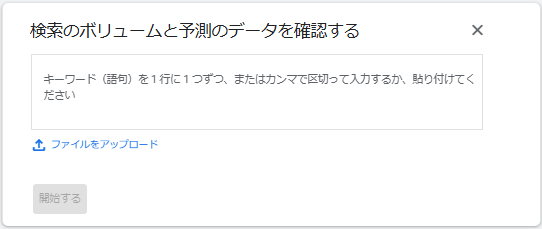
キーワードの入力(またはファイルのアップロード)をして、
開始をクリックすると下記のような結果画面が表示され、
対象のキーワードの過去の実績を確認することができます。
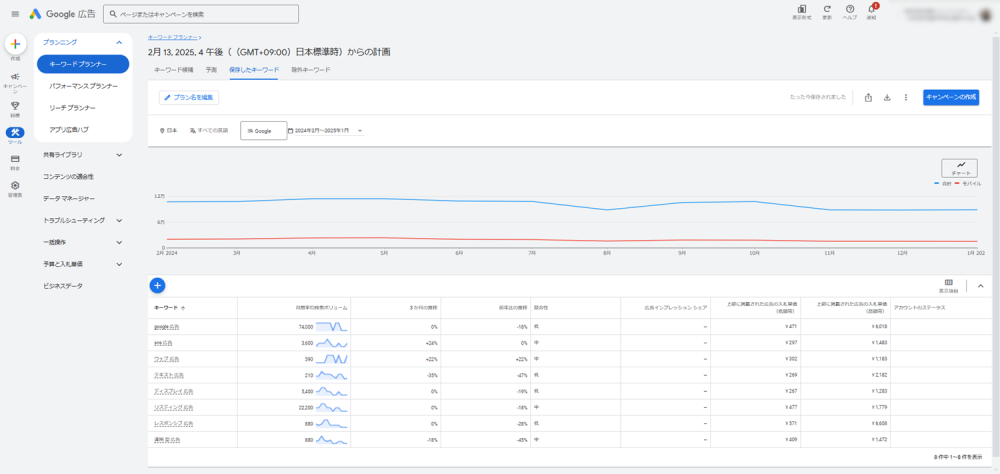
上のタブから選べば、
除外キーワードの設定をすることも可能です。
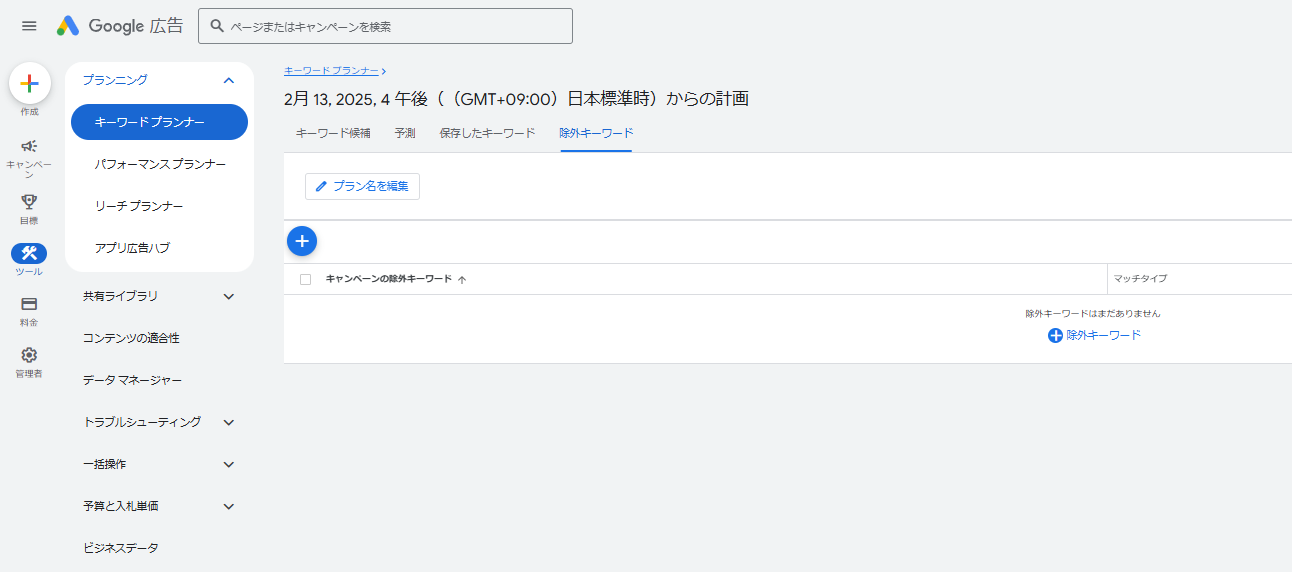
また、
過去の実績だけでなく、
予測データを確認することもできます。
上の四角には入れたキーワードでの合計コンバージョン数、
費用などの予測データが表示されます。
下の表では来年までの予測や、
デバイス・地域別の予測が表示されます。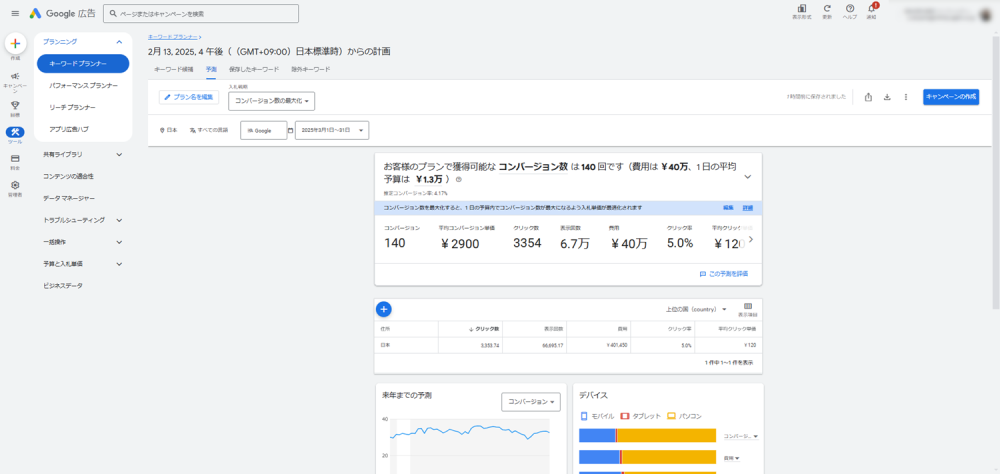
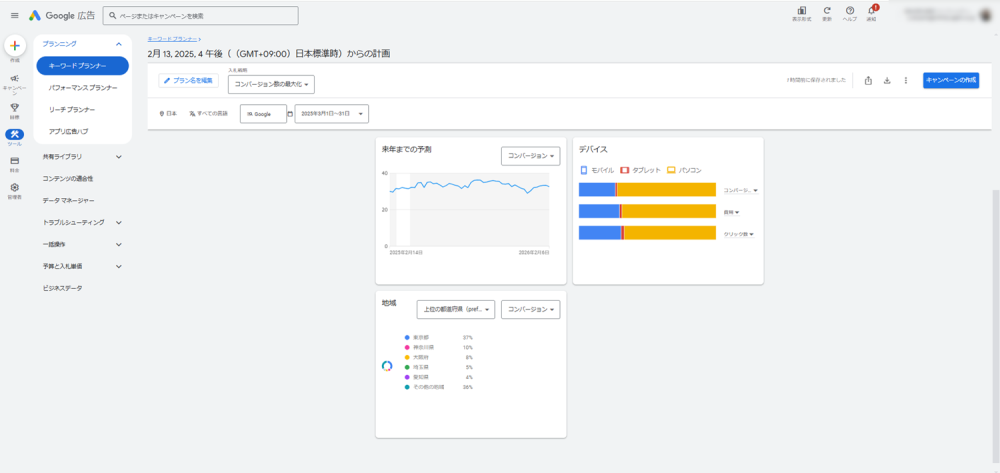
4. キーワードプランナーの注意点
キーワードプランナーはキーワードを探すのに便利なサービスですが、
Google広告アカウントがない場合は一部機能が制限されるため、
Google広告を利用していない方で月間検索ボリュームを確認したい場合は、
別のサービスを検討することをおすすめします。
5. まとめ
いかがでしたか?
今回は、
Google広告のキーワードプランナーについてご紹介いたしました。
キーワードプランナーは、
検索広告におけるクリック単価の大体の相場観や配信ボリュームの調査など、
当社の運用プランナーも日常的に活用しているツールです。
検索広告においては特に、
キーワードはターゲットを決める大事な要素になりますので、
今回紹介した方法を活用して新しいキーワードを探したり、
検索数や競合度合いを調べたりしてみてはいかがでしょうか。



























 無料E-Bookダウンロード
無料E-Bookダウンロード 無料マーケティング診断
無料マーケティング診断 お問い合わせ
お問い合わせ